Книга: Защита компьютера на 100: сбои, ошибки и вирусы
Разгон процессора
Разгон процессора
Ресурсы процессора в большинстве случаев разрешают использовать его в режимах, превышающих установленные изготовителем. Настройки BIOS некоторых материнских плат позволяют изменять базовую частоту и напряжение питания процессора. Увеличивая базовую частоту, можно заставить процессор работать на более высокой тактовой частоте. Однако с увеличением тактовой частоты он может начать работать нестабильно. Для стабилизации его работы, как правило, увеличивают напряжение питания. Это приводит как к некоторому увеличению быстродействия процессора, так и к нарушению его температурного режима. Кроме того, следует учитывать, что, увеличивая базовую частоту, а также частоту шин AGP и PCI, вы также заставляете остальные компоненты (например, видеокарту) работать на частотах, которые не были предусмотрены производителем. Все это может вызвать зависание компьютера или самопроизвольную перезагрузку системы.
Данную проблему можно попытаться решить двумя способами: улучшить температурный режим процессора, установив более качественную и мощную систему охлаждения, или уменьшить базовую частоту процессора и напряжение питания. Первый способ не всегда приводит к положительному результату, поскольку, хоть вы и установите приемлемый температурный режим процессора, все остальные компоненты материнской платы будут работать в режиме, не предусмотренном изготовителем. В таких случаях следует уменьшить базовую частоту и напряжение питания процессора.
Изменение базовой частоты на современных материнских платах производится с помощью настроек BIOS.
1. Включите компьютер.
2. После появления на экране монитора информации о типе установленного процессора и объема оперативной памяти нажмите клавишу Delete. Это приведет к запуску программы CMOS Setup (рис. 2.6).
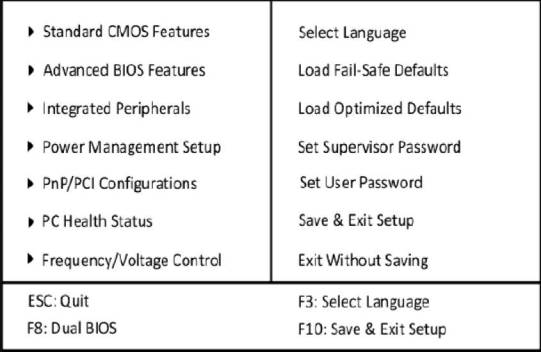
Рис. 2.6. Меню программы CMOS Setup.
Примечание — На некоторых материнских платах программа CMOS Setup может вызываться нажатием клавиши F2 или другой. Информацию о способе запуска CMOS Setup вы можете узнать в документации к системной плате. Кроме того, обычно при включении компьютера на экране появляется подсказка типа Hit Del for Enter Setup (Нажмите клавишу Delete для входа в режим настроек).
Пункты меню, а также их расположение в программе CMOS Setup могут различаться в разных версиях BIOS. Мы рассмотрим настройку базовой частоты и напряжения процессора на примере программы настройки одной из версий AwardBIOS.
Главное меню программы настройки BIOS представляет собой список пунктов, выбор которых ведет к открытию соответствующей страницы программы. В данной версии BIOS эти команды располагаются в два столбца. В некоторых версиях BIOS, а также BIOS других производителей пункты меню могут располагаться вдоль верхней части экрана. Итак, чтобы выбрать нужный пункт меню, следует выделить его с помощью клавиш управления курсором и нажать клавишу Enter.
Нас интересуют настройки, которые расположены на странице Frequency/Voltage Control (Регулировка частоты/напряжения).
1. С помощью клавиш управления курсором выделите пункт Frequency/Voltage Control.
2. Нажмите клавишу Enter. На экране появится страница Frequency/Voltage Control (рис. 2.7).
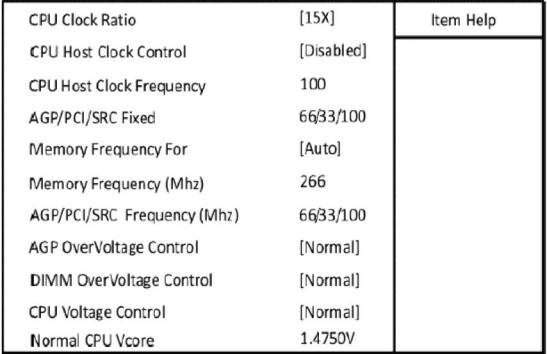
Рис. 2.7. Страница настройки таковой частоты и напряжения питания.
На данной странице расположены пункты, позволяющие изменить базовую частоту процессора, частоты шин PCI и AGP, соотношение частоты работы оперативной памяти к базовой частоте процессора, а также напряжения питания процессора, оперативной памяти и шины AGP. Неправильная установка любой из указанных величин может привести к нестабильной работе компьютера и даже к его неработоспособности.
Оптимальным режимом работы всех устройств компьютера будет тот, который рекомендован производителем. Поэтому наилучшее решение — установить номинальные значения для частот процессора, шин и напряжений питания.
3. Выделите пункт CPU Host Clock Control (Управление базовой частотой процессора) и нажмите клавишу Enter. На экране появится диалог, предлагающий выбрать одно из двух значений.
4. В появившемся окошке выберите пункт Disabled (Отключено) и нажмите клавишу Enter. Диалог будет закрыт, а пункты CPU Host Clock Frequency (Базовая частота процессора) и AGP/PCI/SRC Fixed (Фиксированные частоты AGP/PCI/SRC) станут неактивными.
5. Теперь базовая частота процессора и частоты шин установлены в соответствии с оптимальными значениями. Выделите пункт Memory Frequency For (Отношение частоты оперативной памяти к базовой частоте процессора) и нажмите клавишу Enter. На экране появится окошко с вариантами значений этого параметра.
6. Выберите пункт Normal (Обычное). Отношение частоты шины памяти будет установлено оптимальным по отношению к базовой частоте процессора.
7. Таким же образом установите значение Normal для пунктов AGP OverVoltage Control (Повышение напряжения AGP), DIMM OverVoltage Control (Повышение напряжения DIMM) и CPU OverVoltage Control (Повышение напряжения процессора). Напряжения питания процессора, оперативной памяти и шины AGP будут установлены в соответствии с рекомендациями производителя.
Таким образом, мы задали режимы работы процессора, оперативной памяти и шин в соответствии с установками производителей процессора и материнской платы. Теперь нужно сохранить настройки BIOS.
1. Нажмите клавишу Esc, чтобы вернуться в главное меню.
2. Выберите пункт Save amp; Exit Setup (Сохранить настройки и выйти). На экране появится диалог, в котором нужно подтвердить намерение сохранить настройки и покинуть программу CMOS Setup (рис. 2.8).
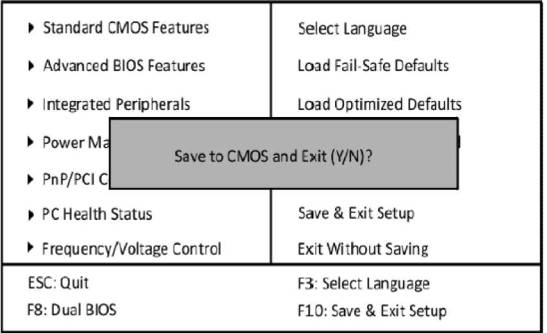
Рис. 2.8. Диалог подтверждения.
3. Нажмите клавишу Y. Окошко будет закрыто, а компьютер автоматически перезагружен. При этом внесенные вами в настройки BIOS изменения вступят в силу.
На некоторых старых материнских платах частота шины, а иногда и множитель устанавливаются с помощью джамперов. Таблица конфигурации джамперов для установки параметров разных процессоров приводится в документации к материнской плате. Все, что вам нужно, — это соединить перемычками нужные контакты в соответствии с приведенной таблицей.
- 6.8. Разгон видеокарты на Windows 10
- 6.10. Разгон процессоров Intel
- Глава 8 Проблемы с «железом» и разгон процессора
- 6.11. Разгон процессоров AMD
- 6.9. Разгон процессора и оперативной памяти
- Алгоритм разгона процессора
- Неисправности процессора
- Модернизация процессора
- Ситуация 2. Избыточная загрузка процессора
- Процессы, ограниченные скоростью ввода-вывода и скоростью процессора
- Работа с данными, связанными с процессорами, на этапе компиляции




